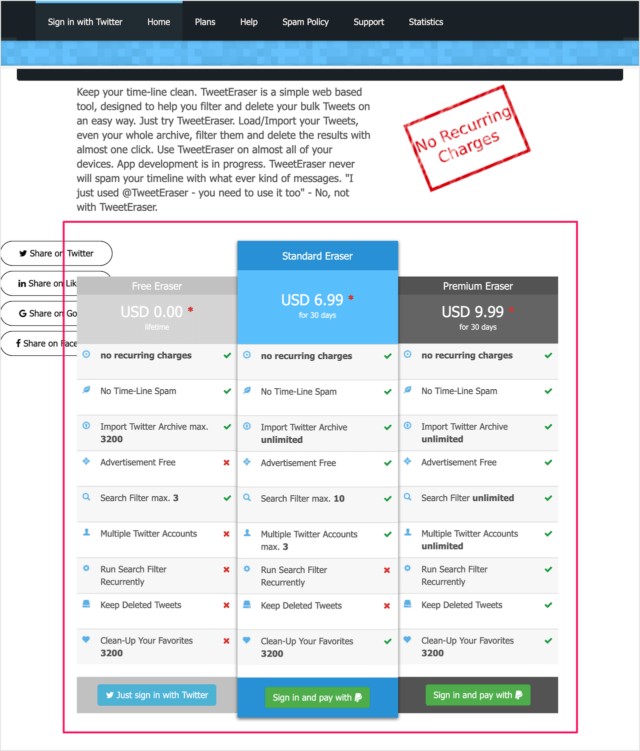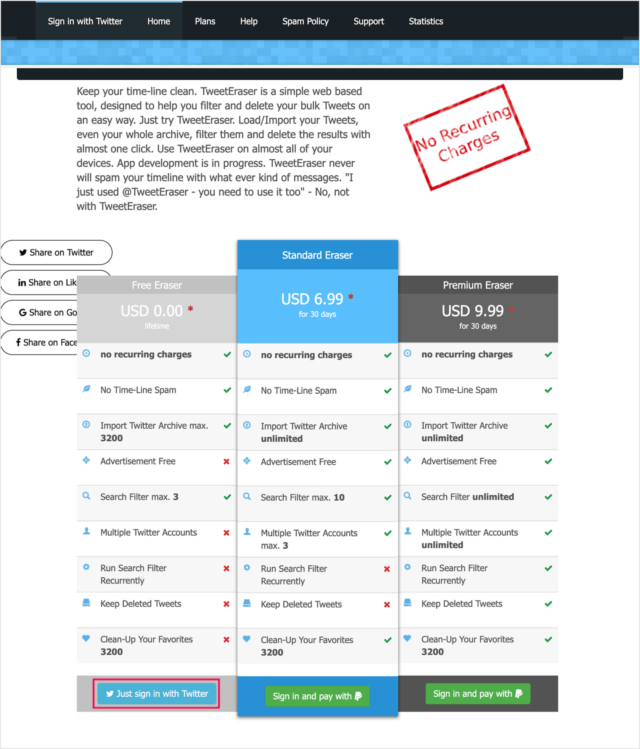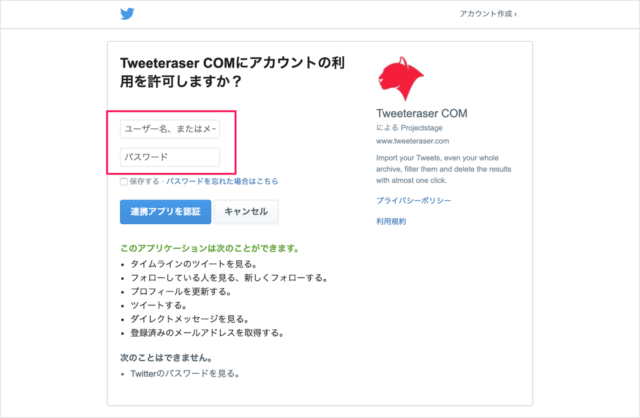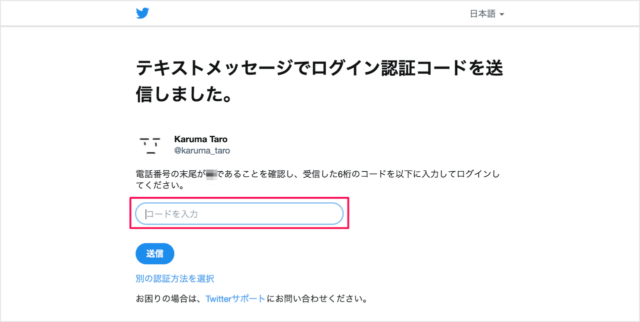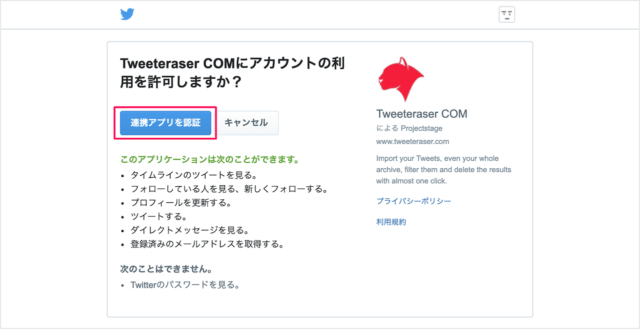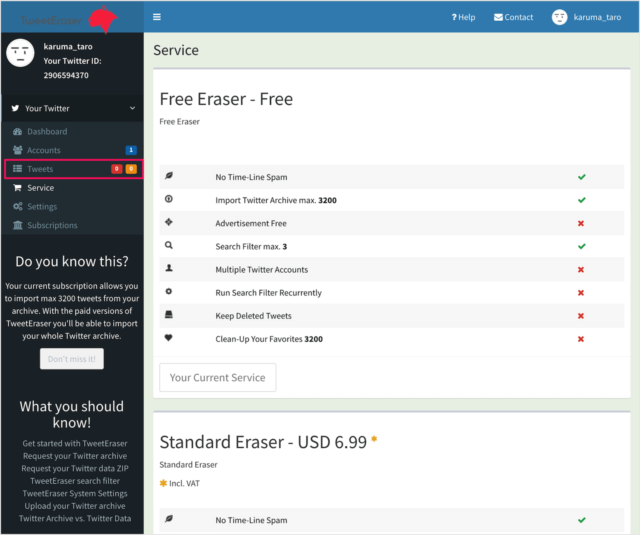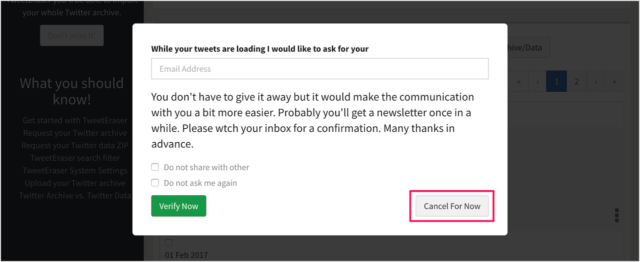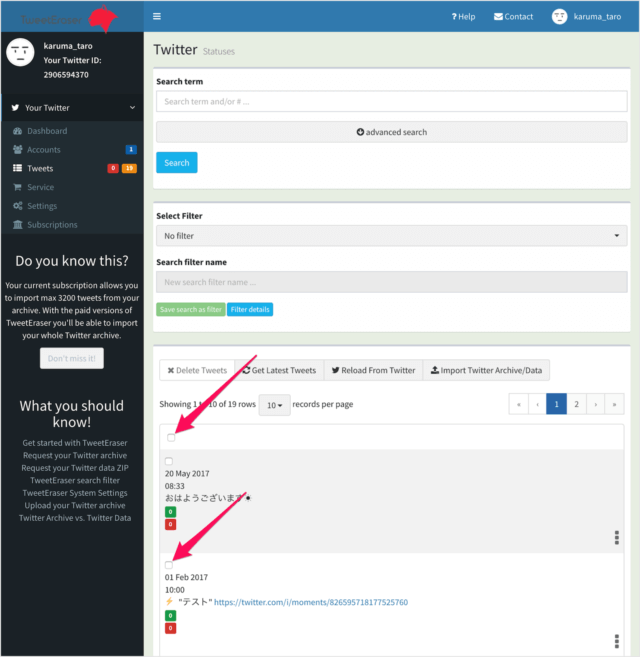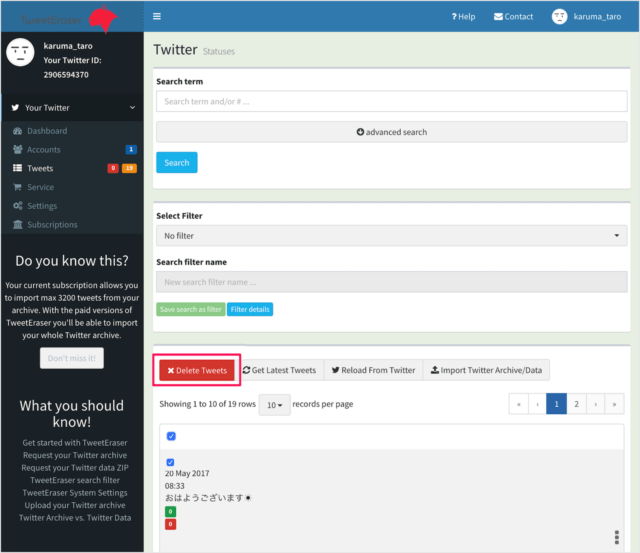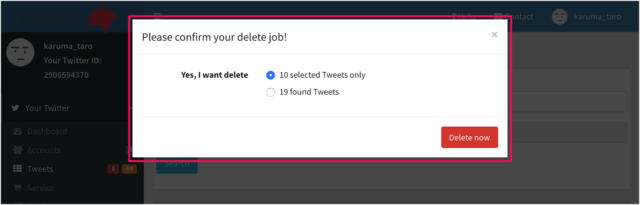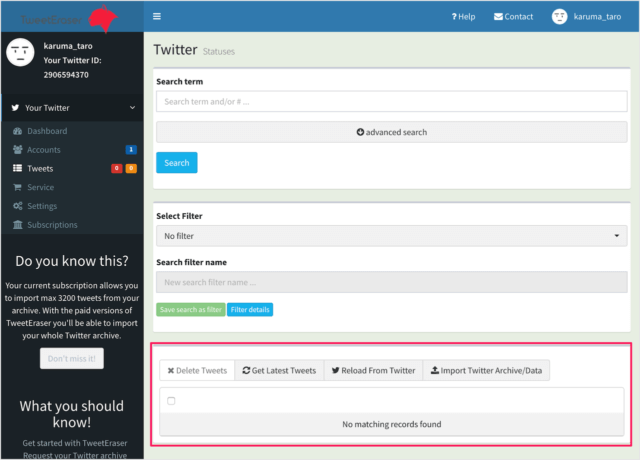目次
Webサービス「TweetEraser」を使って、過去のツイートを全削除する方法を紹介します。
数個のツイートを削除する場合は何回かクリックするだけなので、あまり時間がかからず簡単に削除することができます。
しかし、数カ月、あるいは数年間利用したTwitterアカウントのツイートを全削除するとなると……気が遠くなりますね。我慢強い方でも腱鞘炎を罹患してしまう恐れがありますので、おすすめできません。
そこで!ここでは、便利なWebサービス「TweetEraser」を使ったツイートの削除方法を紹介します。
TweetEraser
それでは実際に全削除してみましょう。
「TweetEraser」にアクセスしましょう。以下のURLをクリックします。
3つのプランがあります。
- Free Eraser
- Standard Eraser
- Premium Eraser
プランによって、使用できる機能が異なります。
ツイート数が少ない場合は「Free Eraser」でOKです。
ここでは「Free Eraser」を使ってみます。
Free Eraser の「Just sign in with Twitter」をクリックします。
- ユーザー名、またはメールアドレス
- パスワード
を入力し、「連携アプリを認証」をクリックしましょう。
2段階認証を有効にしている場合は「受信した6桁のコード」を入力し、「送信」をクリックしましょう。
左メニューの「Tweets」をクリックします。
すると、このようにツイートが表示されるので(ツイートを読み込むため、しばらく時間がかかる場合があります。)
削除したいツイートにチェックを入れます。まとめてチェックを入れることもできます。
チェックを入れたら、「Delete Tweets」をクリックします。
- selected Tweets only
(選択したツイートのみを削除したい場合) - found Tweets
(読み込んだ全てのツイートを削除したい場合)
のどちらかを選択し、「Delete now」をクリックしましょう。
Twitter ツイート関連の記事
- Twitterアカウントを作成する
- Twitter ログインする
- Twitter パスワードをリセットする(忘れた場合)
- Twitter つぶやいてみよう(ツイートしてみよう)
- Twitter ツイートをリツイート
- Twitter ツイートに「いいね」する
- Twitter ツイートをブログに埋め込む
- Twitter ツイートをプロフィールに固定表示する
- Twitter 画像をツイートする
- Twitter 画像ツイートに説明(Alt)を追加
- Twitter 画像ツイートにタグ付ける
- Twitter 過去のツイートを全削除 - TweetEraser
- Twitter ツイートに位置情報を追加
- Twitter 過去のツイートから位置情報を削除
- Twitter 最新ツイートを投稿順に表示する(時系列)
- Twitter タイムラインをブログに埋め込む
- Twitter 動画やGIFの自動再生を止める(無効にする)
- Twitter(ツイッター)の設定と使い方まとめ